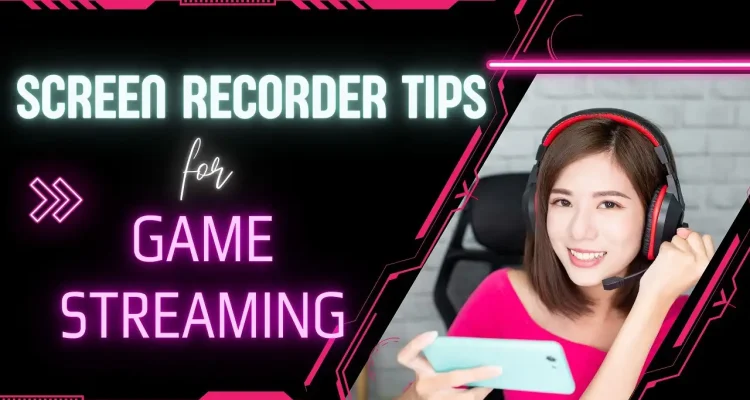Fitur Perekam Layar Live Now adalah alat praktis untuk pembuat konten dan streamer game. Dengan fitur ini, Anda dapat melakukan streaming langsung gameplay seluler atau merekam layar ponsel dan menyimpan video untuk diedit nanti. Dalam pembaruan terkini, kami telah menambahkan beberapa kiat baru dan banyak cara untuk membantu Anda memaksimalkan fitur Perekam Layar kami.
Kiat Perekam Layar
Audio
Salah satu aspek terpenting dari setiap perekaman layar adalah audio. Dengan aplikasi Live Now, Anda dapat merekam suara dari mikrofon dan suara dari game secara bersamaan. Ingatlah untuk menyalakan mikrofon setelah mengklik tombol Mulai untuk memastikan bahwa kedua sumber audio direkam.
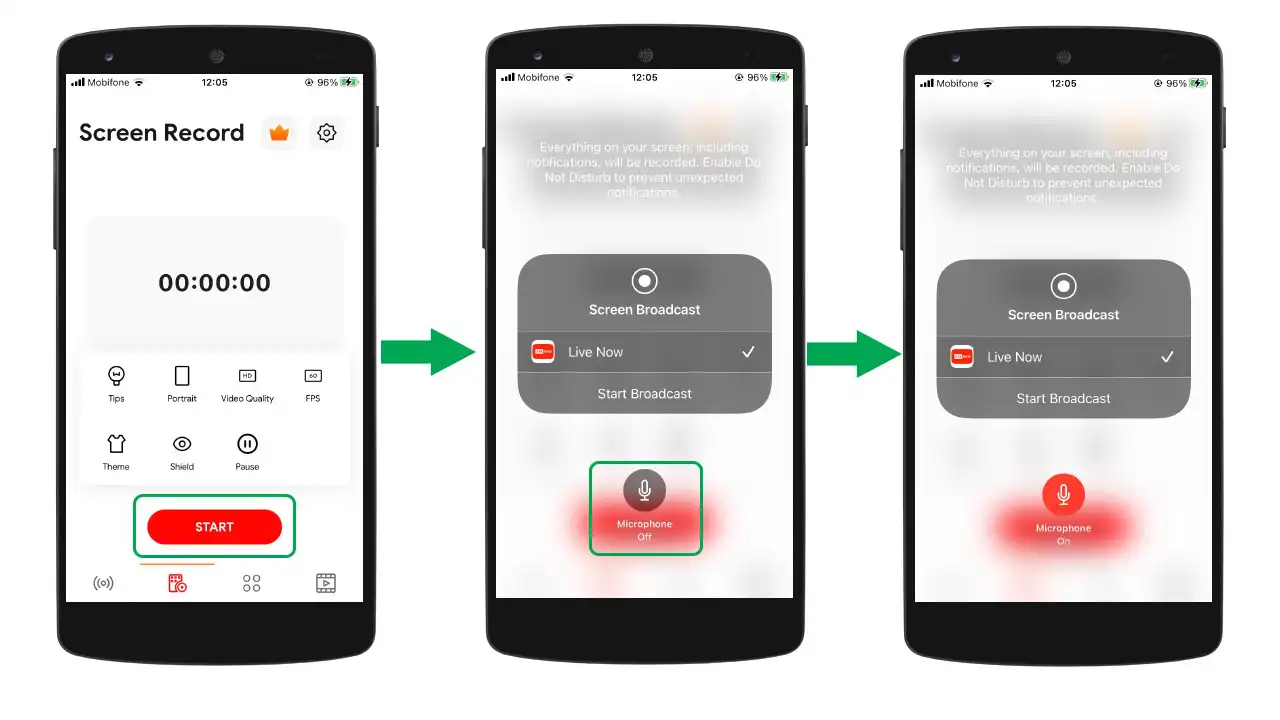
Cara memperbaiki masalah mikrofon
Jika Anda lupa menyalakan mikrofon sebelum memulai siaran atau suara dari mikrofon tidak menyala saat Anda bermain game, ikuti langkah-langkah di bawah ini.
- Klik Pengaturan di ponsel Anda > Pusat Kontrol > Gulir ke bawah untuk menemukan Perekaman Layar dan ketuk tanda +.
- Selanjutnya, kembali ke layar utama dan geser untuk masuk ke Control Center. Tekan tombol Perekaman Layar > Pilih aplikasi “Live Now” > Ketuk untuk menyalakan Mikrofon.
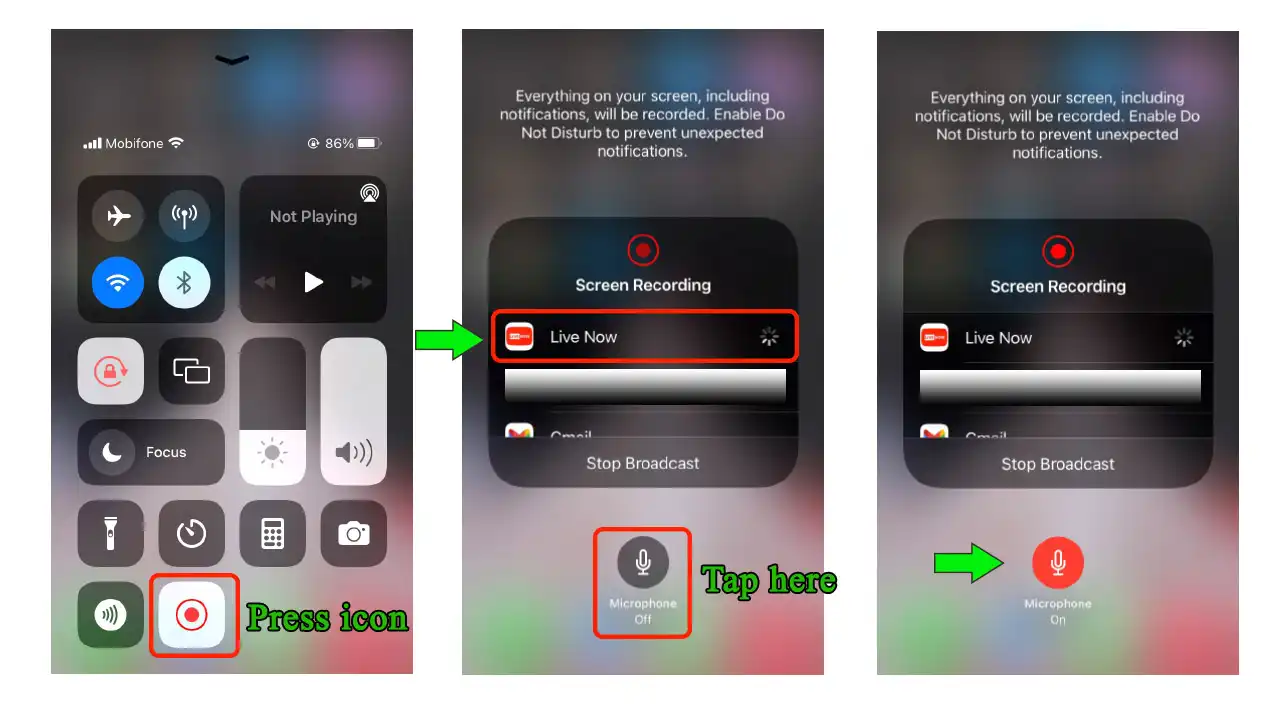
Format video
Pertimbangan penting lainnya adalah format video yang Anda pilih. Aplikasi Live Now menawarkan opsi video Potret dan Lanskap , bergantung pada orientasi game atau layar yang Anda rekam:
- Untuk game layar vertikal, pilih Potret.
- Untuk game layar horizontal, pilih Landscape.
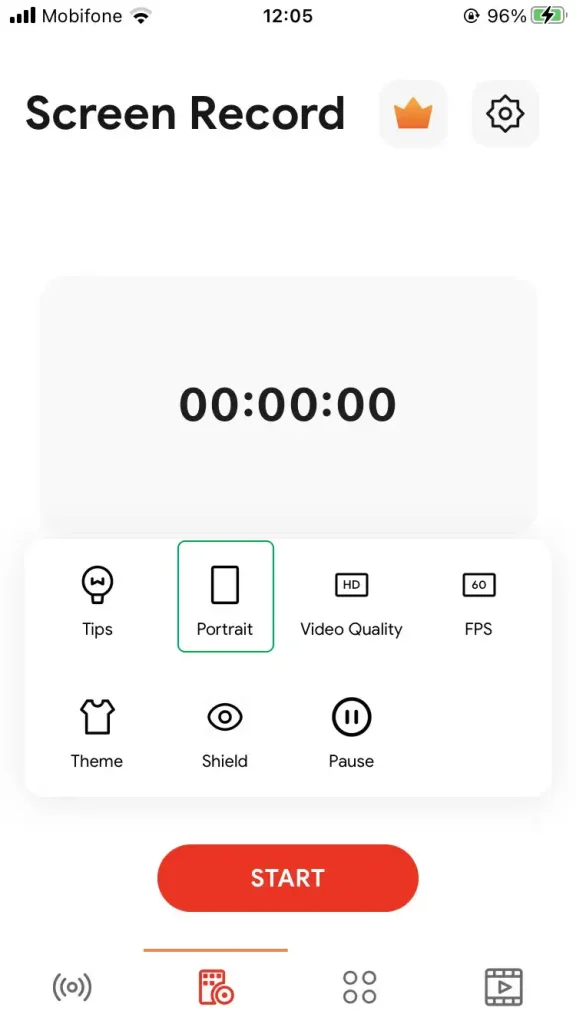
- Jika Anda ingin merekam video dalam orientasi Landscape Left, Anda dapat memilih opsi ini di pengaturan aplikasi.
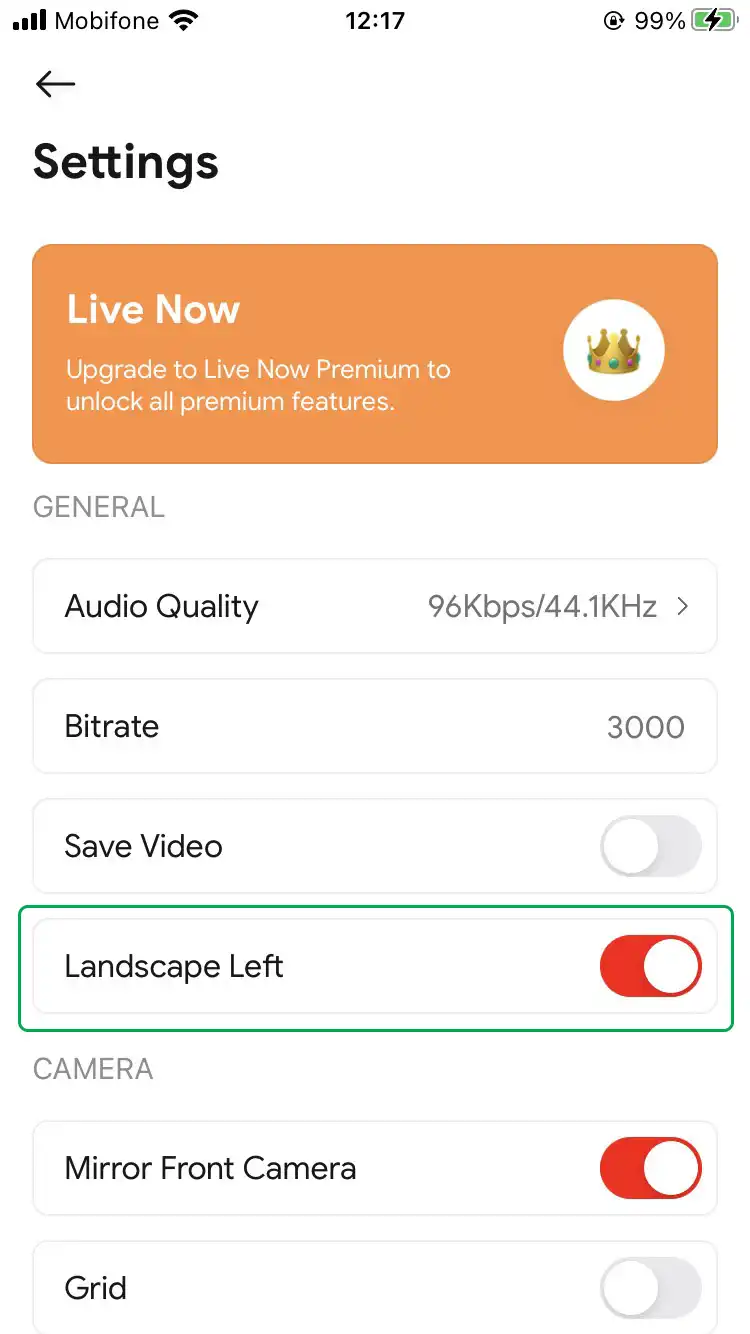
Kualitas video
Aplikasi Live Now juga menawarkan berbagai opsi kualitas video yang sesuai dengan kebutuhan Anda. Kami memiliki opsi kualitas video 720p60 dan 1080p60.
- 720p60 memerlukan kecepatan unggah 4,0 Mbps dan menghabiskan sekitar 1,80 GB/jam.
- 1080p60 memerlukan kecepatan unggah 6,0 Mbps dan menghabiskan sekitar 2,70 GB/jam.
Ada berbagai opsi FPS, termasuk 24, 25, 30, 50, dan 60 FPS. FPS default adalah 60 jadi pastikan untuk memilih kualitas video dan FPS yang sesuai dengan koneksi internet Anda.
Mengobrol
Dengan fitur Chat, Anda dapat melihat komentar dari audiens dan penggemar secara real-time langsung di layar Anda. Itu dapat dengan mudah DIHIDUPKAN atau DIMATIKAN saat mengatur sesi streaming Anda. Setelah diaktifkan, tab Obrolan muncul di layar Anda, memungkinkan Anda untuk melihat komentar dari saluran Anda. Anda juga dapat memindahkan tab Obrolan ke mana saja di layar, atau memperkecilnya dengan menggesernya ke kanan atau ke kiri.
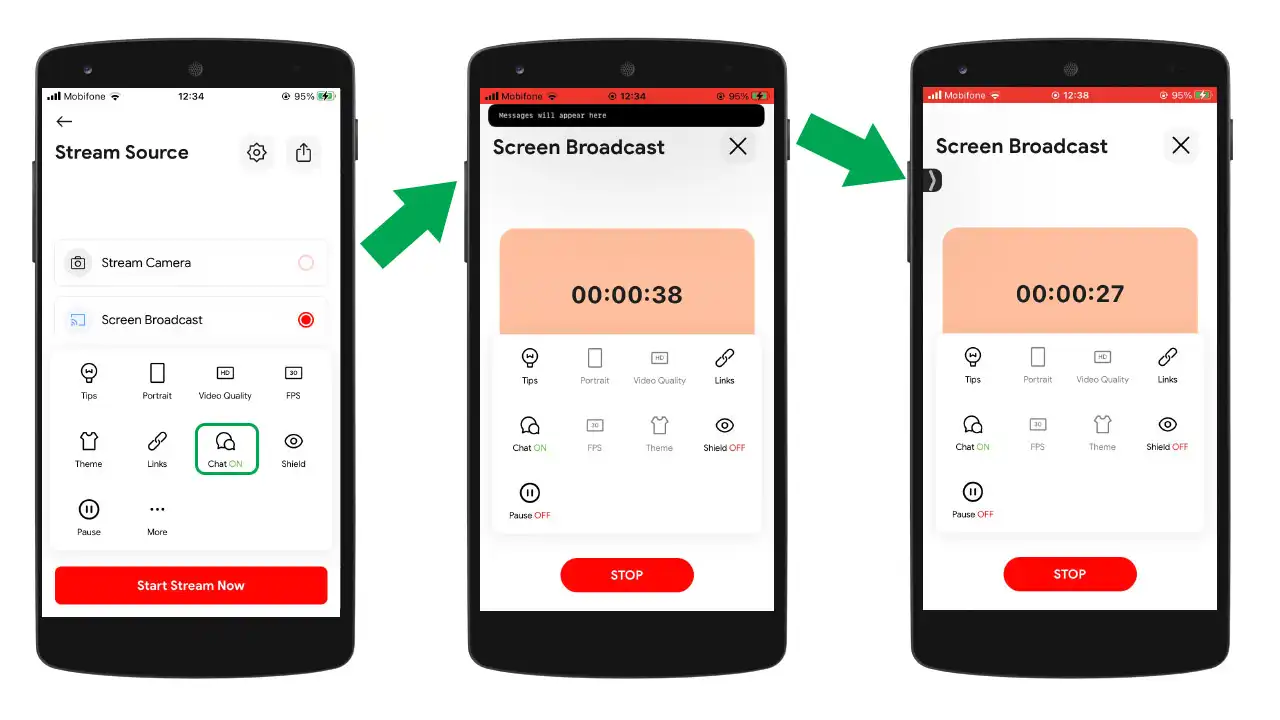
Hamparan Perekam Layar
Terakhir, aplikasi Live Now menawarkan beberapa opsi overlay untuk menyesuaikan pengalaman merekam Anda.
Pilih Tema yang sesuai dengan gaya Anda. Aplikasi ini menyediakan beberapa tema untuk Anda pilih dan edit atau Anda dapat mengimpor sendiri.
Nyalakan hamparan Perisai saat Anda perlu memasukkan kata sandi atau informasi sensitif lainnya. Kami juga telah membuat beberapa opsi overlay pelindung untuk Anda gunakan.
Gunakan overlay Jeda untuk menghentikan game atau streaming untuk sementara waktu. Pastikan untuk tidak mematikan layar, karena ini akan segera menghentikan streaming langsung.
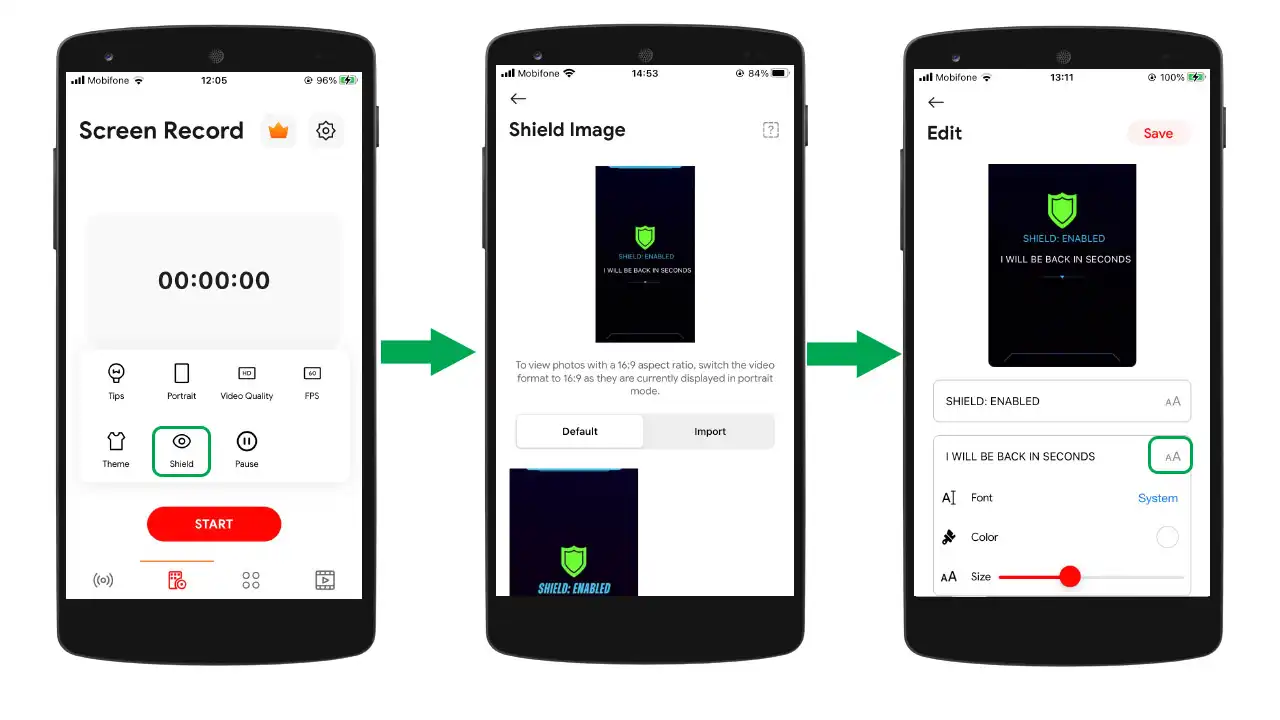
Cara Menggunakan Fitur Perekam Layar
Jika Anda masih belum tahu cara menggunakan fitur Perekam Layar, berikut dua cara untuk Anda.
Streaming Langsung
Streaming langsung gameplay seluler Anda adalah cara yang bagus untuk terhubung dengan audiens Anda dan membangun komunitas individu yang berpikiran sama. Dengan fitur Perekam Layar, Anda dapat dengan mudah menyiarkan cuplikan game Anda secara real-time ke platform seperti Facebook, YouTube, dan Twitch.
Untuk menggunakan Perekam Layar untuk streaming langsung, ikuti langkah-langkah berikut:
- Buka aplikasi Live Now dan ketuk platform yang ingin Anda streaming lalu masuk ke akun Anda. Buat acara untuk ditayangkan dan gunakan thumbnail khusus jika Anda mau. Ingatlah untuk memilih Privasi publik.
- Sesuaikan pengaturan video Anda, termasuk kualitas, FPS, dan orientasi, lalu ubah Tema default, Perisai, dan Jeda jika Anda mau.
- Klik tombol Mulai Streaming Sekarang untuk mulai menyiarkan gameplay Anda ke platform pilihan Anda.
Ingatlah untuk menyalakan mikrofon Anda untuk menangkap suara Anda serta audio dalam game. Klik overlay Perisai saat Anda ingin memasukkan ID dan kata sandi Anda. Gunakan hamparan Jeda untuk beristirahat atau melakukan sesuatu secara pribadi.
Rekaman video
Jika Anda tidak tertarik dengan streaming langsung, fitur Perekam Layar masih dapat berguna untuk merekam layar ponsel Anda dan menyimpan video untuk diedit nanti. Ini sangat berguna untuk membuat video tutorial, ulasan aplikasi, atau sorotan gameplay.
Untuk menggunakan Perekam Layar untuk perekaman video, ikuti langkah-langkah berikut:
- Buka aplikasi Live Now dan ketuk fitur Perekam Layar.
- Sesuaikan pengaturan video Anda, termasuk kualitas, FPS, dan orientasi.
- Aktifkan fitur Simpan Video di pengaturan.
- Klik tombol Mulai untuk mulai merekam layar ponsel Anda.
Setelah selesai merekam, klik tombol Hentikan Siaran untuk mengakhiri rekaman dan simpan video ke ponsel Anda atau bagikan ke lokasi lain jika Anda mau.
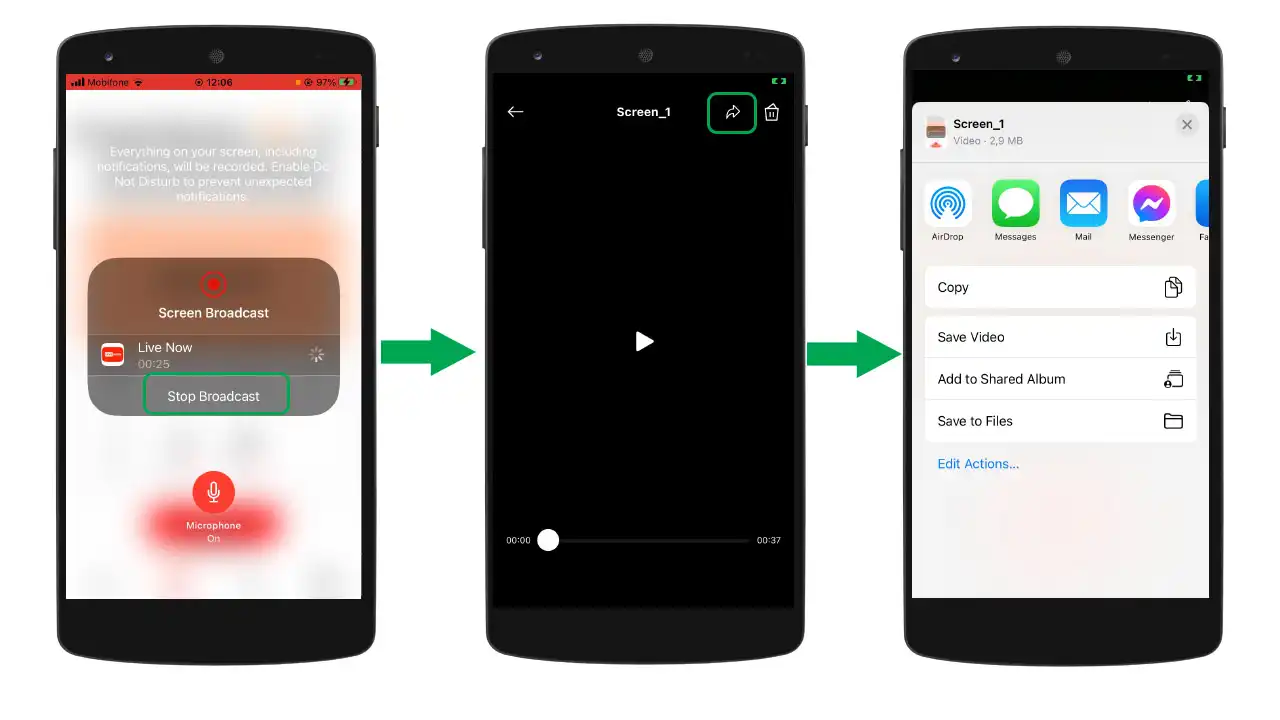
Dengan tips dan fitur baru ini, kini Anda dapat memanfaatkan fitur Perekam Layar di aplikasi Live Now . Apakah Anda berbagi permainan dengan teman atau menyimpan catatan kemajuan Anda, aplikasi kami membuatnya mudah dan nyaman untuk melakukannya. Unduh aplikasinya sekarang dan mulailah merekam hari ini dengan mudah!